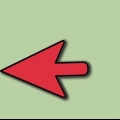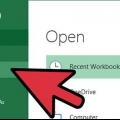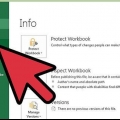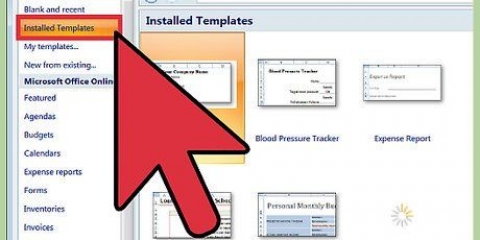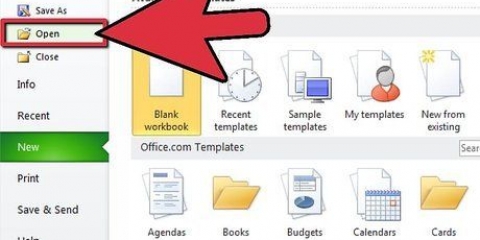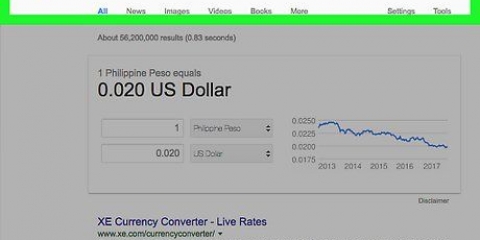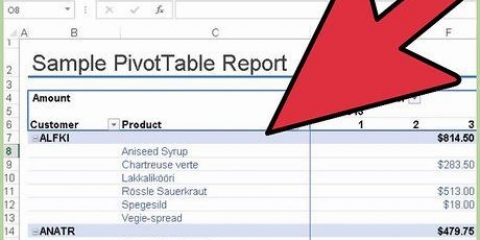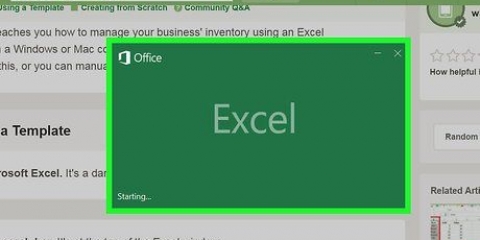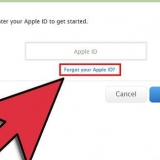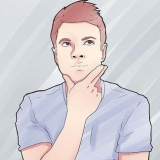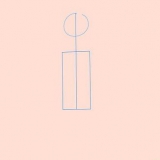under ordet "Inkomst" ange alla dina inkomstkällor för varje månad, inklusive din egen lön, din partners lön, bonusar eller provisioner du får, räntor eller utdelning och andra inkomstkällor som hyra och sjukvårdsförmåner. Skriv orden under listan över dina inkomstkällor "Totala intäkter."










Skapa en personlig budget i excel
Du kan lära dig hur du spårar dina årliga eller månatliga inkomster och utgifter om du vet hur du skapar en personlig budget i Excel. Att skapa ett kalkylblad som visar din budget är ett enkelt sätt att ta reda på hur du spenderar dina pengar utan att behöva köpa speciell bokföringsprogram. Om du använder ett kalkylblad kan du också anpassa din budget till din individuella situation.
Steg

1. Spåra dina inkomster och utgifter i 1 eller 2 månader innan du lägger upp en budget i Excel.

2. Se dina inkomster i slutet av den första eller andra månaden för att avgöra din genomsnittliga månadsinkomst. Om du inte är egenföretagare är det förmodligen lättare att använda din nettoinkomst istället för din bruttoinkomst för detta.

3. Se vad du har spenderat pengar på under 1- eller 2-månadersperioden. Tänk på kategorier för din budget baserat på det. Du kan välja att använda breda kategorier, som bostäder, mat och amortering av skulder, och sedan skapa underkategorier inom dessa kategorier, till exempel bolån eller hyra, gas, vatten och ljus, och reparationer inom bostadskategorin.

4. Öppna Excel och skapa ett nytt kalkylblad.

5. Spara kalkylarket. namnge det "Budget" eller något liknande.

6. Skriv in namnen på månaderna i den översta raden i ditt kalkylblad, med början i kolumn B.

7. Skriv ordet "Inkomst" på andra raden i kolumn A.

8. Skriv =SUM(B# :B#2) bredvid fältet som innehåller orden "Totala intäkter." Hash (#) representerar den första raden av inkomst och "#2" representerar den sista inkomstraden. "B" är kolumnen du lägger till. Detta är inkomsten för januari.

9. Skriv =SUM(bokstav# :bokstav#2) i kolumnerna för återstående månader. Formeln lägger automatiskt ihop dina intäkter för varje månad. Istället för "brev" använder du motsvarande bokstav i kolumnen, så C, D, E, och så vidare.

10. Lägg till en sista kolumn för att summera din totala årsinkomst. Använd kolumnen bredvid kolumnen December. Skriv formeln =SUMMA i varje fält i lämplig kolumn för att summera din totala årsinkomst.

11. Skriv ordet "Utgifter" i nästa rad i kolumn A, under din inkomstsektion.

12. Välj en kategori för att ta med de utgifter som faller under den i kalkylbladet. Skriv till exempel ordet "levande" i kolumn A i raden under fältet med ordet "Utgifter."

13. Lista alla utgifter i kategorin "levande" i raderna nedan. Lägg till utgifter som reparationer, hyra eller bolån, gas, vatten och el, telefon och internet, möblering, landskapsarkitektur och kommunala skatter.

14. typ "Total" på sista raden i kategorin "levande" och skriv sedan formeln =SUMMA i kolumnen för varje månad. Formeln kommer att beräkna hur mycket du har spenderat på boendekostnader i varje månad.

15. typ "Förväntade utgifter" eller "Beräknade utgifter" i kolumn A i raden under ordet "Total". Ange sedan de belopp du räknar med att lägga på boendekostnader varje månad. Basera beloppen på de utgifter du har gjort under den första perioden på 1 eller 2 månader.
Du kan nu jämföra dina faktiska utgifter med dina förväntade eller beräknade utgifter genom att kontrollera beloppen i raden "Total" att jämföra med beloppen i raden "Förväntade utgifter" eller "Beräknade utgifter." Justera dina förväntade eller beräknade utgifter efter behov.

16. Fortsätt att lägga till avsnitt i ditt kalkylblad för varje kategori av din personliga budget. Använd formeln =SUMMA för att lägga samman det totala beloppet för varje kategori och jämföra det med dina beräknade utgifter.

17. typ "Totala utgifter" i kolumn A på raden under alla avsnitt i din budget. I kolumnen bredvid skriver du =SUM(B# :B#2), där "#" är numret på den första raden i utgiftslistan och "#2" numret på den sista raden i utgiftslistan är. Upprepa för de återstående kolumnerna.

18. typ "För mycket/brist" i kolumn A i raden nedan "Totala utgifter". I kolumn B, skriv =SUMMA(B# -B#2), där "#" siffran är från raden med din totala inkomst och "#2" numret är från raden med dina totala utgifter.
Formeln kommer att subtrahera dina utgifter från din inkomst och visa dig om du spenderade mer än du tjänade. Upprepa för de återstående kolumnerna.
"Skapa en personlig budget i excel"
Оцените, пожалуйста статью